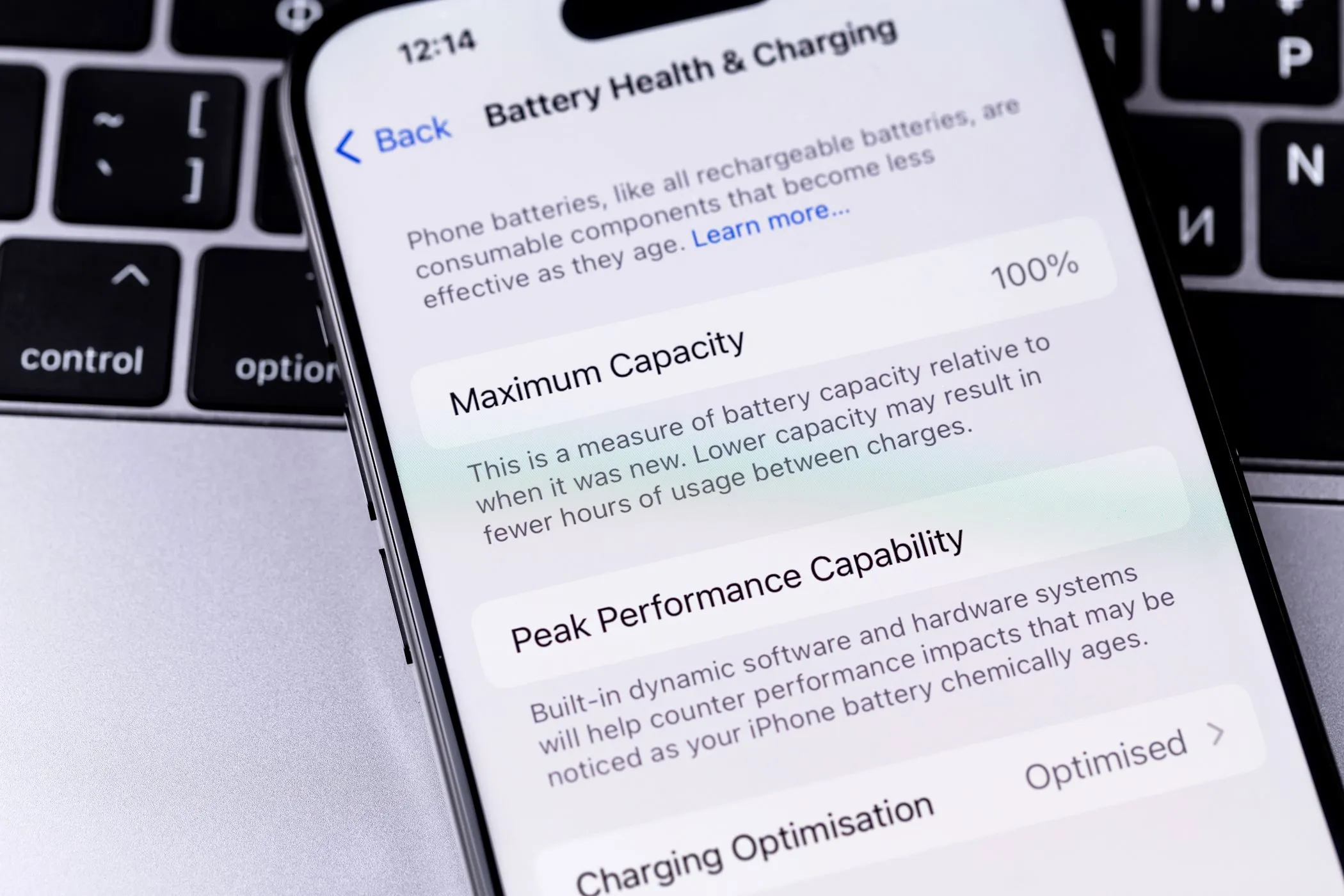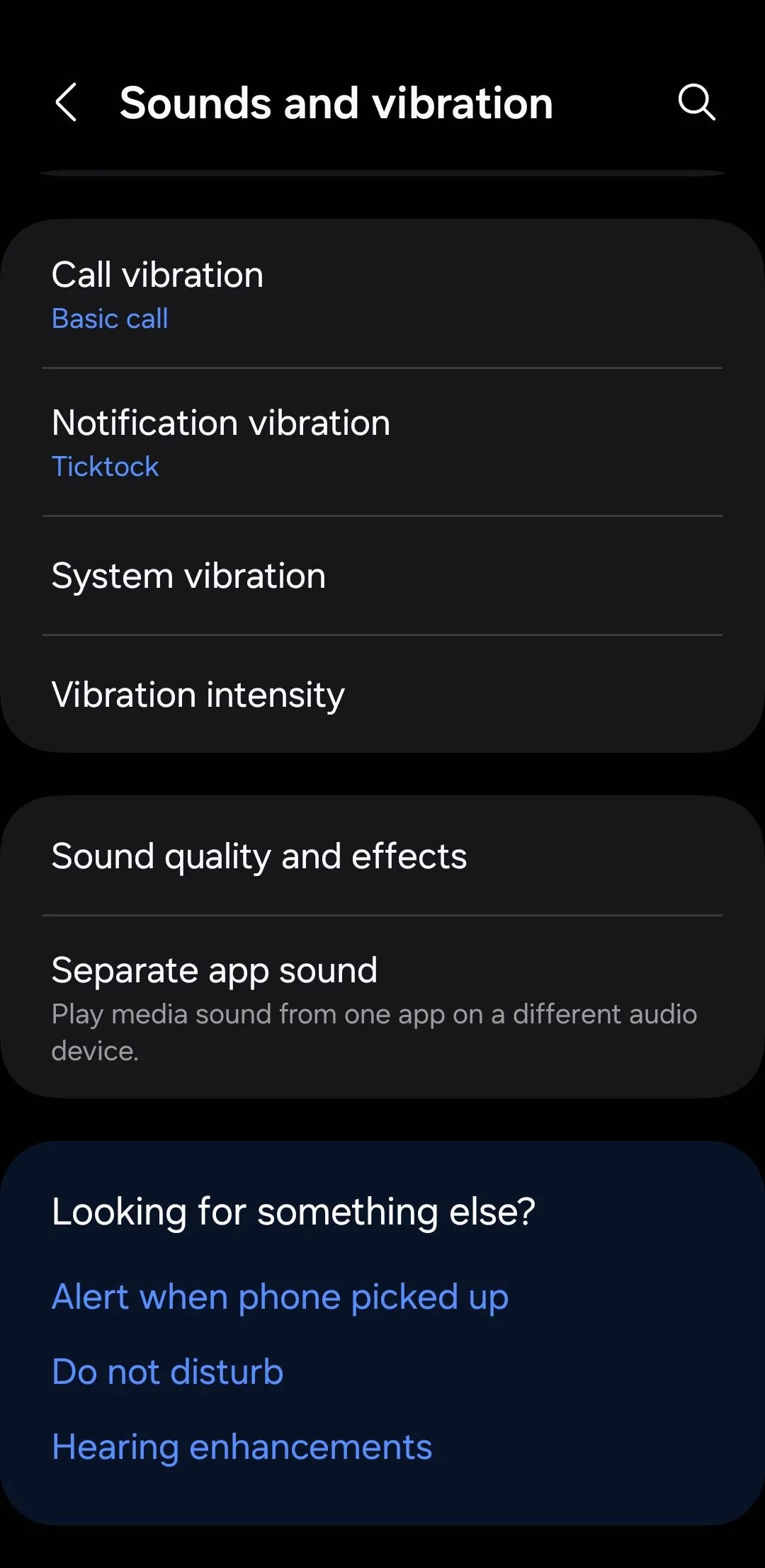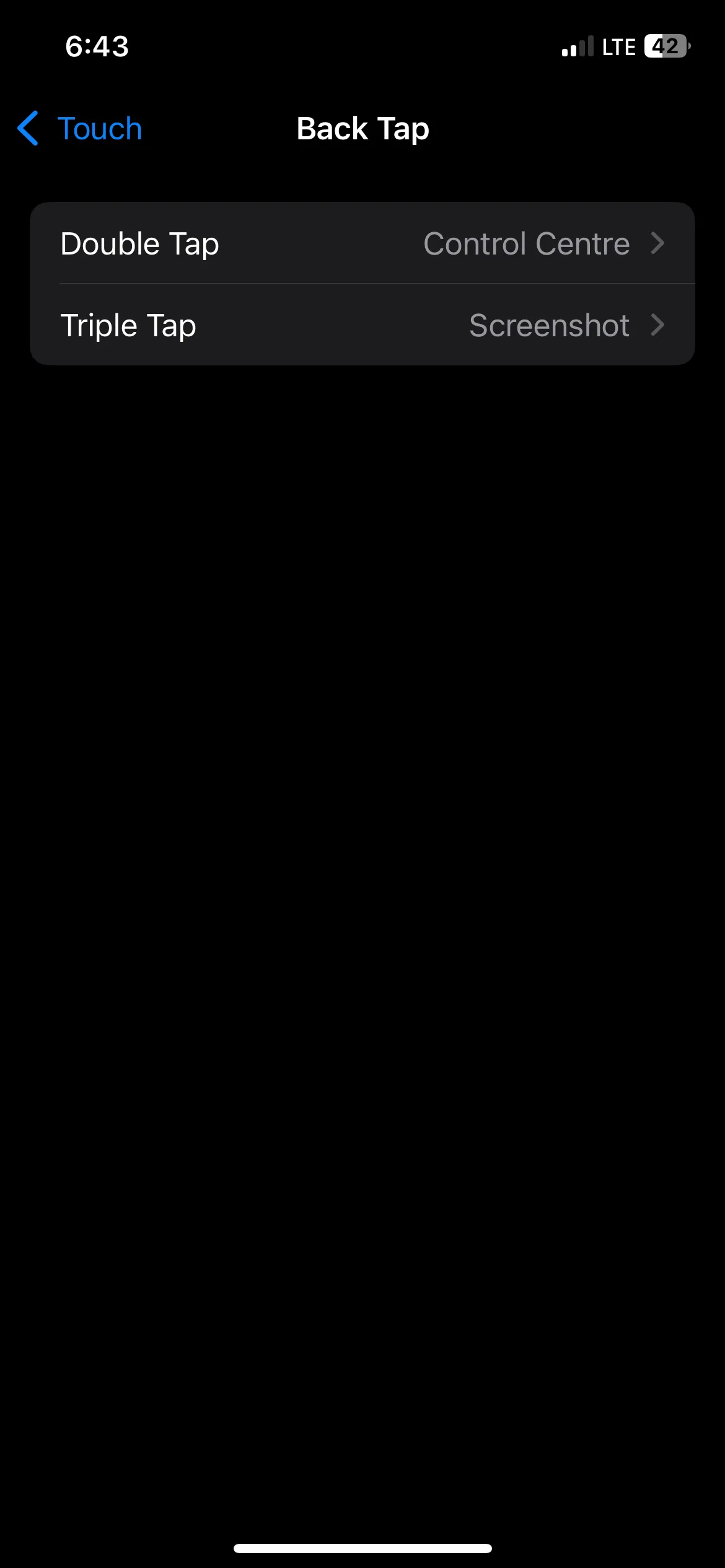Khi iOS 18 ra mắt với tính năng ghi âm cuộc gọi đầy hứa hẹn, nhiều người dùng đã nhanh chóng trải nghiệm. Tuy nhiên, một số trục trặc kỹ thuật không mong muốn đã xuất hiện, đặc biệt là lỗi không thể chia sẻ các file ghi âm cuộc gọi. Tình trạng này có thể gây khó chịu, đặc biệt khi bạn cần truy xuất hoặc sao lưu những cuộc trò chuyện quan trọng. Vì đây là một tính năng mới, việc tìm kiếm giải pháp trên các diễn đàn công nghệ còn khá hạn chế. Bài viết này sẽ hướng dẫn bạn cách khắc phục lỗi này một cách hiệu quả.
Hiện Trạng Lỗi Không Chia Sẻ File Ghi Âm Cuộc Gọi trên iOS 18
Trong quá trình sử dụng iPhone (ví dụ: iPhone 12) với tính năng ghi âm cuộc gọi trên iOS 18, hệ thống sẽ lưu các bản ghi vào ứng dụng Ghi chú (Notes) như bình thường. Tuy nhiên, khi người dùng cố gắng chia sẻ file âm thanh này sang các thiết bị khác, chẳng hạn như máy tính xách tay, đặc biệt là với các bản ghi có thời lượng dài, mọi thứ bắt đầu gặp sự cố.
Bạn có thể thấy hai màn hình liên tiếp: một màn hình “Đang chuẩn bị” (preparing screen) và sau vài phút là màn hình chia sẻ. Vấn đề là khi bạn vào phần chia sẻ âm thanh, file âm thanh thực tế không hiển thị; thay vào đó, chỉ có một biểu tượng Ghi chú mơ hồ.
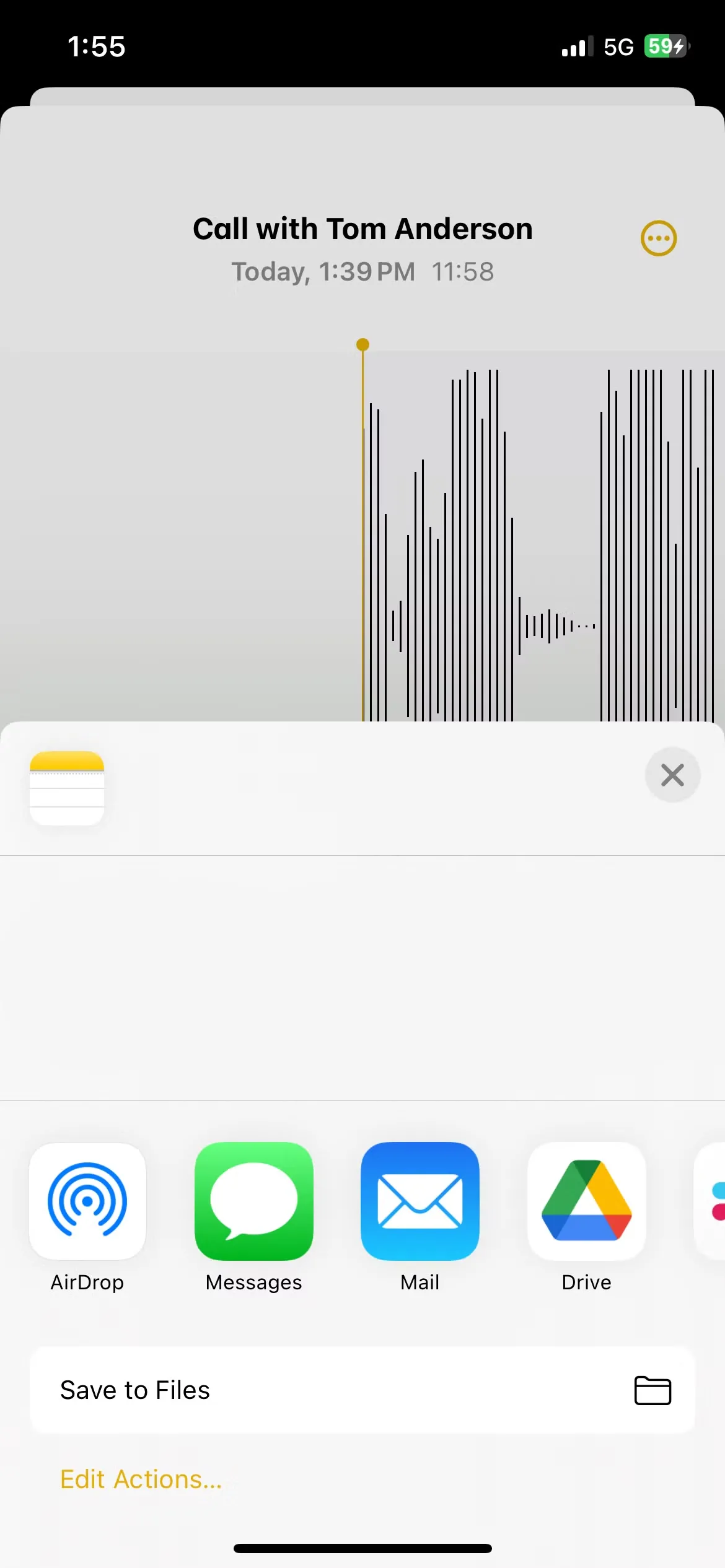 Màn hình chia sẻ ghi âm cuộc gọi trên iPhone iOS 18 hiển thị lỗi không có file âm thanh.
Màn hình chia sẻ ghi âm cuộc gọi trên iPhone iOS 18 hiển thị lỗi không có file âm thanh.
Thậm chí, trong một số trường hợp, file âm thanh có thể biến mất hoàn toàn khỏi điện thoại, gây ra nhiều rắc rối và khó khăn trong việc phục hồi dữ liệu quan trọng.
Giải Pháp Khắc Phục Lỗi Ghi Âm Cuộc Gọi iOS 18 Không Chia Sẻ Được
May mắn thay, có một giải pháp tạm thời đã được tìm thấy để khắc phục vấn đề này, mặc dù nguyên nhân chính xác vẫn chưa được Apple công bố.
Để thực hiện, bạn hãy làm theo các bước sau trên iPhone của mình:
-
Vô hiệu hóa tính năng Tự động khóa màn hình:
- Truy cập Cài đặt (Settings) > Màn hình & Độ sáng (Display & Brightness).
- Chọn Tự động khóa (Auto-Lock).
- Chọn Không (Never) để tắt tính năng tự động khóa màn hình.
-
Truy cập và chia sẻ file ghi âm:
- Quay lại thư mục Ghi chú (Notes) chứa các bản ghi âm cuộc gọi của bạn.
- Tìm bản ghi âm cuộc gọi bị lỗi và chạm vào bất kỳ đâu trong vùng màu xám của bản ghi để mở âm thanh.
- Chạm vào nút “Thêm” (more button, thường là ba chấm hoặc mũi tên lên) ở góc trên bên phải.
- Chọn Chia sẻ Âm thanh (Share Audio).
-
Để điện thoại xử lý và hoàn tất quá trình:
- Bạn sẽ thấy thông báo “Đang chuẩn bị” (Preparing) xuất hiện cùng với biểu tượng vòng tròn tải.
- Lúc này, hãy đặt điện thoại của bạn vào bộ sạc và để yên. Đừng làm gián đoạn quá trình xử lý file.
Sau một khoảng thời gian, hãy kiểm tra lại file. Bạn có thể thấy một trong hai màn hình: màn hình lỗi cũ (không cho phép chia sẻ âm thanh) hoặc file định dạng .m4a đã sẵn sàng để chia sẻ. Nếu vẫn gặp màn hình lỗi, hãy quay lại một bước và thử chia sẻ lại. Cuối cùng, bạn sẽ thấy file âm thanh xuất hiện. Từ đó, bạn có thể sử dụng AirDrop hoặc bất kỳ phương thức chia sẻ nào khác để di chuyển file.
Lý do tại sao việc tắt tính năng Tự động khóa màn hình lại hữu ích vẫn chưa rõ ràng. Có thể do Apple đang trong quá trình cải thiện khả năng AI của mình, và tính năng ghi âm cuộc gọi trên iPhone được tích hợp với công nghệ chuyển văn bản từ giọng nói (AI transcription). Khi điện thoại bị khóa trong quá trình xử lý, có thể nó làm gián đoạn việc ghi âm hoặc chuyển đổi file, dẫn đến lỗi. Nhiều tính năng của Apple Intelligence vẫn đang trong giai đoạn phát triển và có thể còn nhiều điểm cần cải thiện.
Mặc dù đây là một lỗi khá kỳ lạ và chưa có nhiều thông tin trên các diễn đàn chính thức của Apple, giải pháp trên đã giúp ích cho nhiều người dùng gặp phải tình trạng tương tự.
Hãy thử áp dụng giải pháp này và chia sẻ kinh nghiệm của bạn nếu bạn cũng đang gặp phải lỗi tương tự với tính năng ghi âm cuộc gọi trên iOS 18.